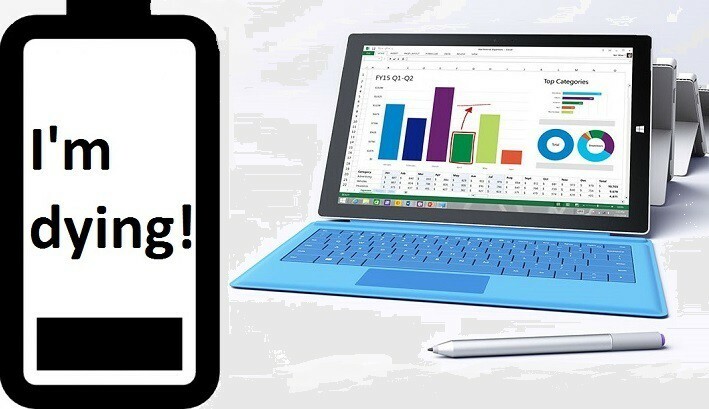سيحافظ هذا البرنامج على تشغيل برامج التشغيل الخاصة بك ، وبالتالي يحميك من أخطاء الكمبيوتر الشائعة وفشل الأجهزة. تحقق من جميع برامج التشغيل الخاصة بك الآن في 3 خطوات سهلة:
- تنزيل DriverFix (ملف تنزيل تم التحقق منه).
- انقر ابدأ المسح للعثور على جميع السائقين الإشكاليين.
- انقر تحديث برامج التشغيل للحصول على إصدارات جديدة وتجنب أعطال النظام.
- تم تنزيل DriverFix بواسطة 0 القراء هذا الشهر.
يعد انقطاع التيار الكهربائي من أكثر اللحظات المرعبة في حياة أي مستخدم للكمبيوتر ، خاصةً عندما يكون لديك جهاز أو بطارية معطلة لا تدوم لفترة أطول مما ينبغي. ومع ذلك ، يمكنك تحسين عمر البطارية. يقرأ هذا الدليل لتتعلم كيف!
في بعض الأحيان ، لا تنقذك بطارية الكمبيوتر نفسها عند انقطاع التيار الكهربائي بسبب انقطاع جهاز الكمبيوتر الخاص بك.
والأسوأ من ذلك هو حدوث الانقطاع ، ثم بعد لحظات من عدم قدرتك على تشغيل جهاز الكمبيوتر - ولن يتزحزح.
إذا كنت قد مررت بهذا من قبل ، أو كنت تواجهه ، فلدينا بعض حلول العمل التي يمكنك استخدامها لإعادة جهاز الكمبيوتر الخاص بك وتشغيله.
الكمبيوتر الشخصي لا يعمل ولكن مروحةه تعمل؟ قم بحل هذه المشكلة الغريبة بمساعدة دليلنا المفصل!
لن يبدأ الكمبيوتر الشخصي بعد انقطاع التيار الكهربائي؟ إليك كيفية إعادته إلى المسار الصحيح
- تحقق من توصيل قابس الطاقة بعد انقطاع التيار الكهربائي
- افصل جهاز الكمبيوتر الخاص بك وقم بإزالة البطارية بعد انقطاع التيار الكهربائي
- تحقق من مصدر إمداد الطاقة بعد انقطاع التيار الكهربائي
- تحقق من مراوح الكمبيوتر بعد انقطاع التيار الكهربائي
- تحقق من محركات الأقراص الثابتة لديك بعد انقطاع التيار الكهربائي
- قم بإجراء اختبار POST بعد انقطاع التيار الكهربائي
- تحقق من وحدة المعالجة المركزية الخاصة بك بعد انقطاع التيار الكهربائي
- احصل على فني للتحقق من ذلك بعد انقطاع التيار الكهربائي
الحل 1: تحقق من توصيل قابس الطاقة بعد انقطاع التيار الكهربائي
في بعض الأحيان بعد انقطاع التيار الكهربائي ، سواء كنت في وسط عاصفة سيئة ، أو كانت هناك صيانة مستمرة مزود الطاقة الخاص بك ، فإن الاتجاه الأول هو فصل كابل الطاقة لمنع الارتفاع المفاجئ عندما يكون كذلك رمم.
تحقق مما إذا كان كابل الطاقة موصولًا بشكل صحيح وحاول تشغيل الكمبيوتر قبل الانتقال إلى الحل التالي.
يمكنك أيضًا محاولة فصل كل شيء (قابس الطاقة والأجهزة الطرفية) والضغط مع الاستمرار على زر الطاقة لبعض الوقت. هذا يجب أن يزيل كل الرسوم المتبقية.
الحل 2: افصل جهاز الكمبيوتر الخاص بك وأزل البطارية بعد انقطاع التيار الكهربائي
هذا نوع من الإسعافات الأولية لجهاز الكمبيوتر الخاص بك. ما عليك سوى فصله من أي مصدر للطاقة ، ثم إزالة بطارية الكمبيوتر (أو الكمبيوتر المحمول).
بعد حوالي خمس دقائق أو نحو ذلك ، أعد البطارية مرة أخرى ، واضغط باستمرار على زر الطاقة لمدة 10 ثوانٍ (لا تزال الطاقة غير متصلة) ، ثم أعد توصيلها بمصدر الطاقة.
لم تعمل؟ جرب الحل الثالث.
الحل 3: تحقق من مصدر إمداد الطاقة بعد انقطاع التيار الكهربائي
إذا كان جهاز الكمبيوتر الخاص بك متصلاً بواقي من زيادة التيار باستخدام قاطع الدائرة ، فمن المحتمل أن يكون قد تعطل عند حدوث انقطاع للتيار الكهربائي ، ثم تمت استعادته.
إذا كان واقي زيادة التيار لا يحتوي على قاطع دائرة ، فمن المحتمل أن يكون قد تم حرقه بسبب زيادة الطاقة.
في هذه الحالة ، أعد ضبط قاطع الدائرة ، أو استبدل واقي زيادة التيار تمامًا لأنه لا يمكن إعادة استخدامه. إذا كان واقي زيادة التيار لديك يحتوي على قاطع الدائرة الكهربائية وتعثر ، فما عليك سوى إعادة ضبطه.
تحقق مما إذا كان هذا يعمل على جهاز الكمبيوتر الخاص بك بعد إعادة توصيله بمصدر الطاقة.
هل تبحث عن أفضل برنامج لاختبار بطارية الكمبيوتر المحمول؟ وهنا لدينا أفضل اللقطات.
الحل 4: افحص مراوح الكمبيوتر بعد انقطاع التيار الكهربائي
إذا حاولت تشغيل الكمبيوتر ولم تعمل المروحة مع تشغيل مزود الطاقة ، فحينئذٍ أيضًا مزود الطاقة الخاص بك لا يعمل ، ويحتاج إلى استبدال أو استبدال العلبة بأكملها ومصدر الطاقة الخاص بك نحن سوف.
إذا كانت العلبة متاحة وقمت بتشغيل جهاز الكمبيوتر الخاص بك ، فإن مروحة التبريد لا تعمل ، فقد تكون المشكلة متعلقة بالطاقة في اللوحة ، وبالتالي قد تضطر إلى استبدال اللوحة الأم، أو وحدة المعالجة المركزية الخاصة بك - أو كليهما.
إذا كانت محركات الأقراص تعمل عند إيقاف تشغيل وحدة المعالجة المركزية ، فقد تكون اللوحة الأم أو وحدة المعالجة المركزية أو العناصر الحيوية الأخرى لجهاز الكمبيوتر الخاص بك قد تأثرت بالزيادات المفاجئة بعد انقطاع التيار الكهربائي. هذه العناصر عرضة للتلف الكهربائي.
الحل 5: افحص محركات الأقراص الثابتة لديك بعد انقطاع التيار الكهربائي
إذا لم يتم تشغيل الكمبيوتر بعد انقطاع التيار الكهربائي ، فيمكنك إزالة محركات الأقراص الثابتة ووضعها في كمبيوتر آخر مختلف.
لكنك تحتاج إلى شخص مؤهل للقيام بذلك فيما يتعلق بإعادة تسجيل نظام التشغيل الخاص بك.
القرص الصلب الخاص بك معطل؟ انها ليست كلها بهذا السوء. احصل على SSD جديد من قائمتنا الجديدة!
الحل 6: إجراء اختبار POST بعد انقطاع التيار الكهربائي
أجهزة الكمبيوتر تأتي مع مكبرات الصوت. إذا كان جهازك مكبرات صوت مدمجة ، فحاول إجراء اختبار POST ، والذي سيصدر بعض الأصوات عند بدء تشغيل الكمبيوتر.
سيتيح لك نمط هذه الإشارات الصوتية معرفة الخطأ الذي حدث داخل جهازك. عندما يكون كل شيء على ما يرام ، يستأنف صوت بدء التشغيل العادي.
الحل 7: فحص وحدة المعالجة المركزية الخاصة بك بعد انقطاع التيار الكهربائي
يمكنك القيام بذلك عن طريق التحقق من الفتحات الموجودة على جانب جهازك أثناء تشغيل الطاقة. يضيء مصباح أخضر على اللوحة الأم.
إذا لم يكن هذا مرئيًا ، فمن المحتمل أن تكون المشكلة في وحدة Switch Mode Power Supply (SMPS) الموجودة في الجزء الخلفي من وحدة المعالجة المركزية.
أحد الأسباب المحتملة هو اندماج SMPS بسبب انقطاع التيار الكهربائي ، أو الارتفاع المفاجئ في الطاقة (تشغيل / إيقاف). في هذه الحالة ، استبدله.
يعني ضوء LED الأخضر الوامض أنك بحاجة إلى إعادة ضبط PSU الخاص بك ، وبعد ذلك يجب أن يبدأ جهاز الكمبيوتر الخاص بك بشكل طبيعي.
الحل 8: استعن بفني لفحصه بعد انقطاع التيار الكهربائي
إذا لم تنجح الحلول الأخرى ، فمن الأفضل الاستعانة بفني من الشركة المصنعة لجهازك للتحقق من ذلك.
أي حظ؟ دعنا نعلم فى قسم التعليقات.
القصص ذات الصلة التي يجب التحقق منها:
- يتسبب تحديث Windows 10 Creators في استنزاف البطارية [Fix]
- إصلاح: إشعار انخفاض مستوى البطارية في نظام التشغيل Windows 10 لا يعمل
- كيفية إصلاح مشكلات مصدر الطاقة في نظام التشغيل Windows 10